
时间:2021-07-01 19:35:25 来源:www.win10xitong.com 作者:win10
win10系统对大家来说可能都不会陌生,但是还是会遇到win10自动更新的问题时不知道如何解决。win10自动更新这样的不常见的问题,还真把一些大神给弄懵了。要是你想要你的电脑知识越来越丰富,这一次就可以自己试试独立来解决吧。小编想到一个解决的方法:1.我们右击电脑左下角的微软按钮,弹出的界面,我们点击运行;2.弹出的运行中,我们输入services.msc,之后点击确定就可以了。结合下面的图文,就可以彻底知道win10自动更新的操作方法。
小编推荐下载:win10纯净版
第一种方法:
1.我们右键点击电脑左下角的微软按钮弹出界面,我们点击Run
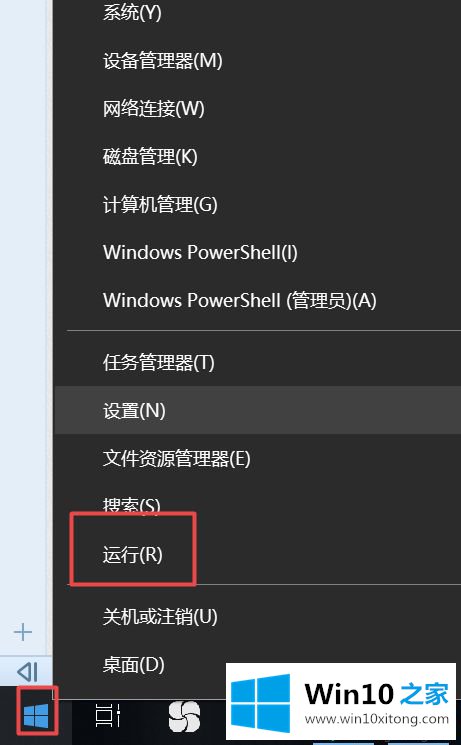
2.在弹出的操作中,我们输入services.msc,然后点击OK;
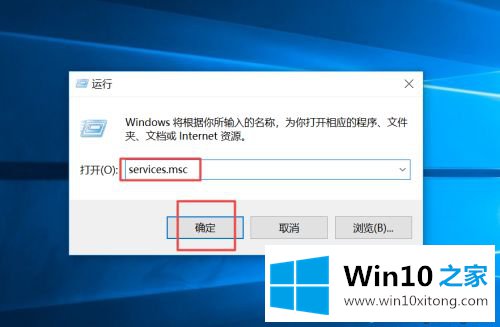
3.弹出界面,我们双击窗口更新;
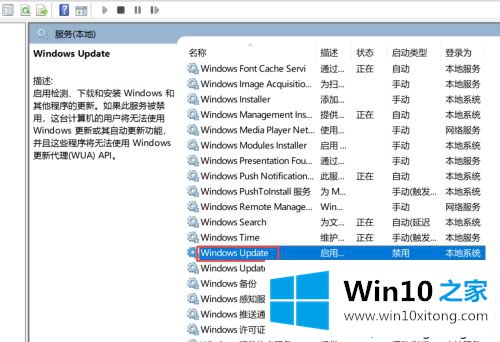
4.在弹出界面中,我们将启用状态更改为禁用,然后单击确定。
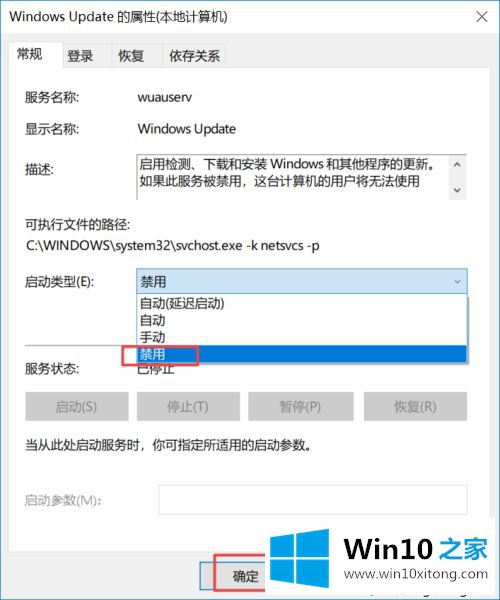
第二种方法:
1.我们点击电脑左下角的微软按钮弹出界面,我们点击设置;
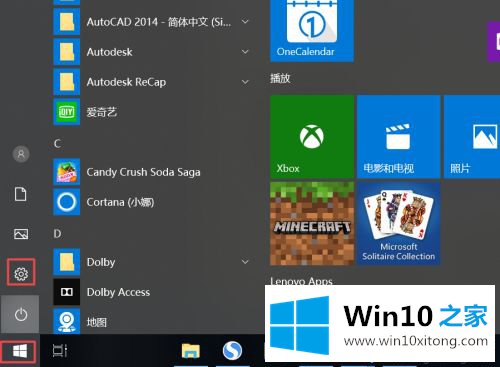
2.弹出界面,我们点击更新和安全;
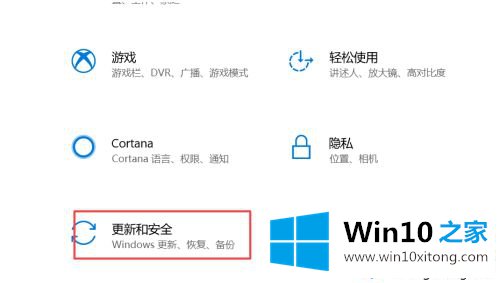
3.弹出界面,更新我们的Windows,然后点击高级选项;

4.在高级选项中,我们将自动更新并关闭它。
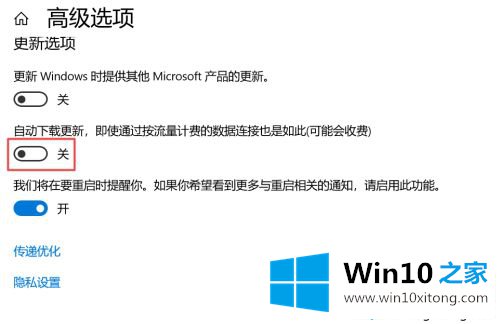
第三种方法:
1.仍然在刚才的高级选项中,我们点击交付优化;

2.然后我们点击高级选项;
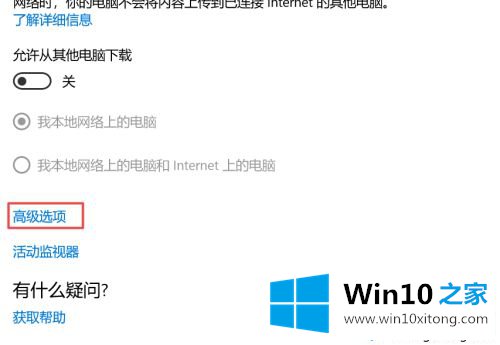
3.看到下载设置和上传设置后,我们把所有的滑动按钮都滑动到最左边;
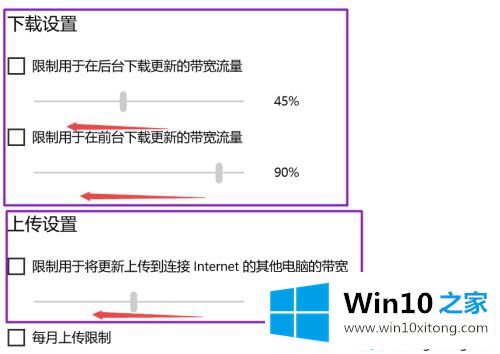
4.滑动到位后,基本控制下载和上传,可以避免升级。
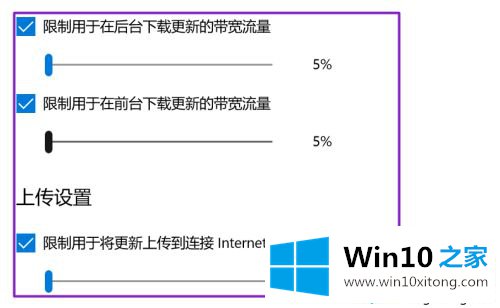
如果电脑突然变成超级卡,系统肯定是后台更新。如果想关闭win10的自动更新,可以尝试以上方法!
以上内容就是讲的win10自动更新的操作方法,希望这篇文章对大家有所帮助,多谢支持。